当社の電子負荷装置では、任意の負荷波形を作る方法は2通りあります。
- 「外部制御機能」を使用する方法
当社の電子負荷装置は、定電流モードなどと並んで外部制御負荷モードを持っています。このモードは基本は定電流動作ですが、その負荷量を外部制御入力端子に加えられる電圧(0縲鰀10V)より制御することができます。0Vで0Aの負荷となり、10Vでその時使用している負荷電流レンジの最大電流の負荷が設定されます。
外部制御端子に出力させたい負荷波形と相似の電圧波形を加えることにより、希望する負荷波形を実現することができます。 - 「シーケンス負荷機能」を使用する方法
「シーケンス負荷機能」とは、負荷量とその負荷量の持続時間をセットで複数個(最大1024ヶ)GPIB又はUSB I/Fを通じて電子負荷装置に設定し、この設定された負荷設定を設定個数分連続的に変化させ、その総和により任意の負荷波形を作り出す機能です。
「シーケンス負荷機能」は、PCさえあれば任意の波形を作り出すことができますので、「外部制御機能」のように波形発生器が別に必要になることはありません。
主な仕様は以下のようになります設定周期(時間間隔) 1msec~10min ※1データ毎に周期を変化させる事はできません
負荷設定ポイント数 1~1024ポイント
繰り返し実行回数 有限回:1回~65535回 又は 常時継続(無限回)
利用可能負荷モード CC,CR,CV,CP下のSIN波形やパルス状の波形は、実際に「シーケンス負荷機能」により作成した負荷波形になります。PCだけでも様々な負荷パターンが作り出せます。また当社の負荷応答速度は非常に高速なため、非常に綺麗な波形となります。
この様に、電子負荷装置は定常的な評価・検査以外にも過渡状態の評価・検査にもご利用頂けます。
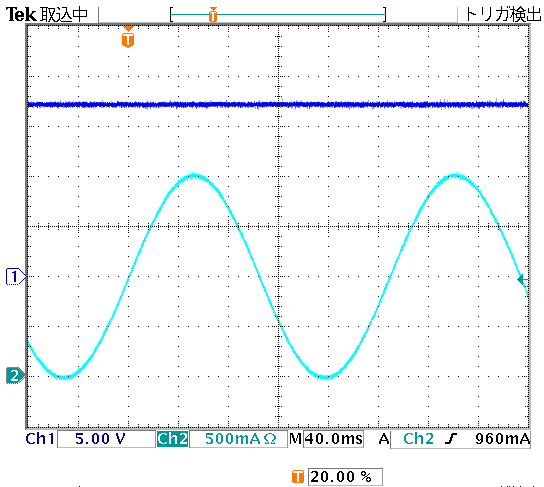
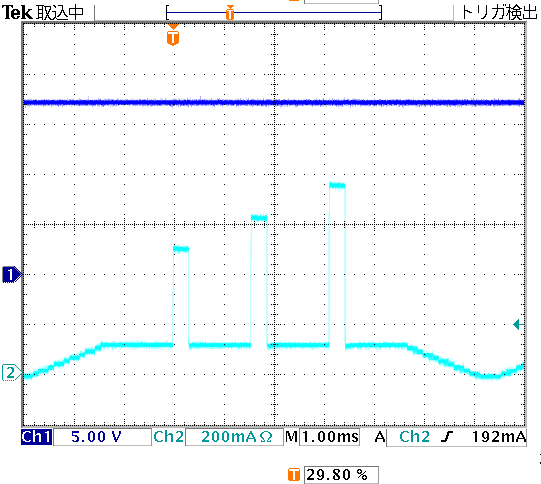
しかし、当社の電子負荷装置では標準でUSB I/Fを装備しています。また、USBから制御するためのライブラリも標準添付されていますので、簡単にPCから制御を行うことができます。
標準添付のライブラリは、Microsoft社のExcel(表計算ソフトウェア)などから利用することができます。これにより、いつも使っているなじみのあるソフトウェアから電子負荷装置を制御し、データを取得したりまとめたりする事が手軽に出来ます。
以下にUSB I/Fを使用して当社の電子負荷装置をExcelから使用するまでの手順をご紹介します。
※以下の方法は全てWindows PCを対象とした内容になります。
- サポートソフトウェアをインストールします
製品に添付されているCD-ROMの中にある「Setup.exe」を実行して、電子負荷装置サポートソフトウェアを制御用PCにインストールします。このインストールにより制御ライブラリもインストールされます。 - 電子負荷装置をUSBで接続し、専用デバイスドライバをインストールします
デバイスドライバは先ほどインストールしたサポートソフトウェアのフォルダの中にあります。
通常のWindows用ドライバのインストールと同様にインストールしてください。 - Excelを立ち上げプログラムを作ります
まず準備として、電子負荷装置制御用のActiveXコントロールを貼り付けます。四角い枠で囲まれた「EL Series」と書かれたアイコンがそれになります。このコントロールには「KEISOKU_El1」と言う名前が自動的に付きます。
次にプログラムを作成します。例えば、ボタンが押されたら定電流で1Aを設定し、その直後に端子電圧を読み取りExcelのセルに電圧を代入するプログラムを作ります。
まずActiveXコントロールよりボタンを貼り付け、このボタンがクリックされた際動作する関数に以下の様に記入します。
以上で、負荷設定と測定ができました。Private Sub CommandButton1_Click()
Dim rValue As Variant ・・・・・測定した端子電圧の値を受ける変数ですKEISOKU_El1.CmdSend “CC1SW1″ ・・・・・定電流で1Aを設定し、負荷をONします
KEISOKU_El1.CmdSend “MV” ・・・・・端子電圧の測定を行います
KEISOKU_El1.CmdRcv rValue ・・・・・測定結果を受け取りますSheet1.Cells(1, 1) = CDbl(rValue) ・・測定した電圧値をExcelのセルに代入します
End Subこのように、当社の電子負荷装置は特別なI/Fなどはなくても、PCから簡単にExcelなどのいつも使っているソフトから制御できます。

当社はこの度、単体電子負荷装置用(ELxシリーズで末尾が5の型式を持つ物)、LabView対応計測器ドライバーをリリースする事となりました。このドライバーを御利用頂くと、お使いのLabViewより簡単に電子負荷装置を制御することができます。
この機会に、是非当社の電子負荷装置をご利用のLabViewのシステムに加えていただき、1ランク上の性能を体験して頂きたいと思います。
この計測器ドライバーは当社電子負荷装置の機能を網羅しており、お手持ちのLabViewへインストールするだけでグラフィカル開発環境内で電子負荷装置の制御を行う事ができます。
当社の計測器ドライバーはLabViewの開発元であるNI社より正式な認証を受けており、その品質も同社の確認を受けておりますので、安心してご利用頂けます。
この計測器ドライバーはNI社のホームページ(下の図)やLabViewの機能である計測器ドライバーの検索機能よりもご利用頂けます。 NI社 ダウンロードページ
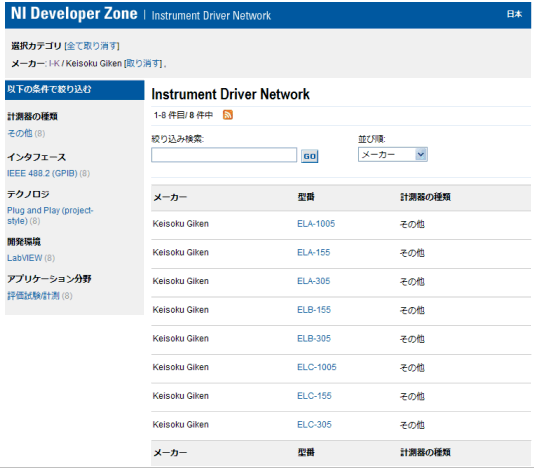
※直列接続は出来ません!直列に接続しても耐圧が増えると言った事はありません!
複数台をまとめてより大きな容量の電子負荷装置として使用できるのですから便利な機能ではありますが、実際に使用するとなると、複数の電子負荷装置の設定値を変更する度にそれぞれを設定し直すのはなかなか骨の折れる作業です。
この不便さを解消する手段として、多くの電子負荷装置にはブースター機能があります。
ブースター機能は、1台をマスターにして他の電子負荷装置をまとめて制御する機能です。なんらかの制御用ケーブルで複数台の電子負荷装置を接続し、1台のマスター機から全体をあたかも1台の電子負荷装置の様に制御する事ができます。
当社の電子負荷装置は、耐圧が同じ物であれば容量の異なる機種でも組み合わせて使用する事ができます。個々に購入した容量の異なる電子負荷装置でも、まとめて便利に使用する事ができます。
下の図のように、当社の電子負荷装置では最大5台の電子負荷装置を専用ケーブルで接続する事により、以下の様な利便性の高いブースター機能を提供しています。
- 自動接続識別:
使っている途中で1台追加しても直ちに接続を認識します。接続を解除も自動認識しますので、非常に簡単にブースターを構成できます。 - 自動容量設定:
接続された負荷容量を自動的にマスターが読み取り全体の容量を設定します。手動で合計容量を設定したりする必要はありません。 - アラーム発生時の自動負荷遮断機能:
何れかの電子負荷装置にアラームが発生した場合には全ての負荷をOFFします。

当社の電子負荷装置では、ブースター機能を複雑な設定無しにご利用頂けます。
・全ての電子負荷装置が同じ負荷モードである必要がある
・各負荷毎の負荷設定値は、全体の容量と各電子負荷装置の容量の比で固定的に決まる
と言う制約もあります。全体をまとめて便利に使える代わりに個別に負荷を設定できないのが「ブースター機能」です。複数台の電子負荷装置を連係して動作させる場合には、この制約が問題となるような場合もあります。
多出力電源などの場合、個々の出力にタイミングを合わせた負荷変動を与えたいという場合があります。負荷の掛かるタイミングも含め、できるだけ実動作に忠実な形で評価したい! こう言った場合などは「ブースター機能」では対応できません。
個々の出力毎に個別に負荷変動パターンを設定し、さらには負荷変動パターン間で同期が取れるようにしたいといった場合、従来の電子負荷装置では外部制御機能を使用して同期した外部制御信号を個々に与える様なことでもしない限り実現できませんでした。
しかし、当社の電子負荷装置にはこういった用途で使うと便利な「マルチチャンネル同期運転機能」があります。「マルチチャンネル同期運転機能」は「ブースター機能」と同様に専用ケーブルで同期運転させたい電子負荷同士を接続するだけで実現できます。
「マルチチャンネル同期運転機能」は「ブースター機能」とは異なり、各電子負荷の設定は通常の時と同様に完全に個別設定できます。同期するのは
・電子負荷装置のON/OFF
・負荷変動のタイミング
になります。個別に設定した電子負荷装置同士を同期運転モードにして接続し、マスター機の負荷をONにすると一斉に他の電子負荷装置もON状態になります。このときの個々の電子負荷装置間のタイミングのズレはマスター機から見て1μsec以内(Typ)と非常に高精度な同期運転が可能となっています。
先に紹介しました個々の電源の出力への負荷変動を与える事はもちろん、「ブースター機能」で発生する可能性のある設定確度の低下も、同期運転時にはタイミング以外は完全に個々の電子負荷が独立した動作をするため、単体使用時の単純合計より悪くなる可能性はありません。
また「マルチチャンネル同期運転機能」は耐圧の異なる電子負荷装置同士でもご利用になれます。評価対象の電源の出力に適した電子負荷装置をご利用頂けます。
「ブースター機能」と「マルチチャンネル同期運転機能」、当社の電子負荷装置はお使いになる用途に合わせ、2種類の電子負荷装置間連係機能をご利用になる事ができます。
とは言え、いくら簡単でもプログラムを作成するのはなかなか骨の折れる仕事です。そこで、当社では電子負荷用の便利なソフトウエアをパックした専用アプリケーションを無償にて公開しております。
